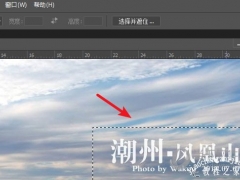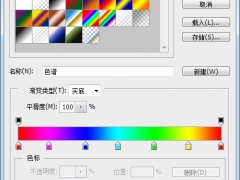Maya自定义快捷键如何设置_自定义快捷键和常用快捷键使用方法一览
在Maya中,自定义快捷键是一个提高工作效率和加快工作流程的重要步骤。用户可以根据自己的习惯和需求,对各种命令和工具设置个性化的快捷方式。Maya提供了一个灵活的用户界面,允许用户轻松地修改和创建新的快捷键。首先,你需要打开快捷键编辑器,在这里你可以浏览、编辑和创建快捷键。接着,你可以选择一个特定的命令或工具,并为其分配一个快捷键组合。
在这个过程中,Maya还提供了冲突检测功能,帮助你避免设置重复的快捷键。通过自定义快捷键,你可以显著提高操作速度,让工作流程更加顺畅和高效。

Maya自定义快捷键设置方法步骤
1. 首先打开Maya软件,然后进入Maya的界面
2. 在界面内找到window菜单
3. 鼠标点击window菜单,在其下拉菜单里找到“setings/preferences”选项
4. 点击“setings/preference”选项,在其下拉菜单里找到“hotkey editor”选项
5. 点击“hotkey editor”选项,此时会弹出“hotkey editor”对话框
6. 在这个对话框内选择我们想要设置快捷键的选项,然后在“key”设置快捷键,再找到“modifier”里设置是否使用“Ctrl”和“alt”键,设置好了再点击“assign”选项,最后就设置好快捷键了!如下图
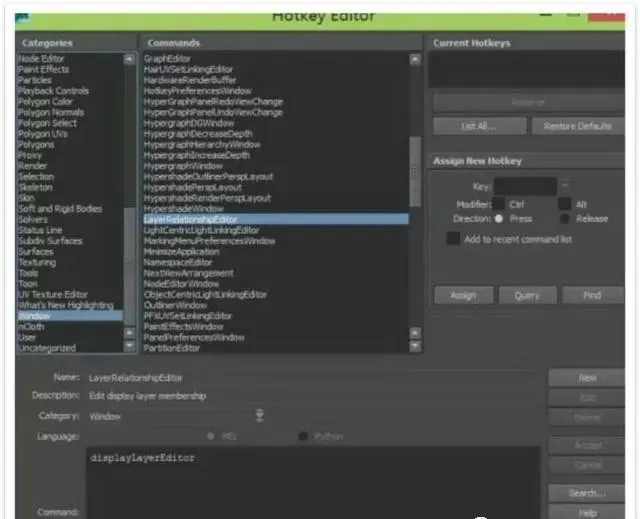
同时小编也为大家在网上收集了一些关于Maya的快捷键及使用方法,希望能帮助到大家:
Enter——完成当前操作
Insert——插入工具编辑模式
W——移动工具
E——旋转工具
R——缩放工具操纵杆操作
Y——非固定排布工具
S——设置关键帧
I——插入关键帧模式【动画曲线编辑】
ShiftE——存储旋转通道的关键帧
ShiftR——存储缩放通道的关键帧
ShiftW——存储转换通道的关键帧
ShiftQ——选择工具,【切换到】成分图标菜单
ShiftF——在所有视图中满屏显示被选目标
ShiftA——在所有视图中满屏显示所有对象
Altq——选择工具,【切换到】多边形选择图标菜单
Q——选择工具,【切换到】成分图标菜单
T——显示操作杆工具
=——增大操纵杆显示尺寸
-——减少操纵杆显示尺寸
F——满屏显示被选目标
.——前进到下一关键帧
,——后退到上一关键帧
Alt↑——向上移动一个象素
Alt↓——向下移动一个象素
Alt←——向左移动一个象素
Alt→——向右移动一个象素
Alt'——设置键盘中心于数字输入行
Alt。——在时间轴上前进一帧
Alt,——在时间轴上后退一帧
Altv——播放按钮【打开/关闭】
Alt/ShiftV——回到最小帧
K——激活模拟时间滑块
F8——切换物体/成分编辑模式
F9——选择多边形顶点
F10——选择多边形的边
F11——选择多边形的面
F12——选择多边形的
UVsCtrlI——选择下一个中间物体
CtrlF9——选择多边形的顶点和面
1——低质量显示
2——中等质量显示
3——高质量显示
4——网格显示模式
5——实体显示模式
6——实体和材质显示模式
7——灯光显示模式
D——设置显示质量【弹出式标记菜单】
Altm——快捷菜单显示类型【恢复初始类型】
Alts——旋转手柄附着状态
]——重做视图的改变
[——撤消视图的改变
↑——进到当前层级的上一层级
↓——退到当前层级的下一层级
←——进到当前层级的左侧层级
→——进到当前层级的右侧层级
Ctrla——弹出属性编辑窗/显示通道栏
Ctrlg——组成群组
Ctrld——复制
CtrlN——建立新的场景
CtrlO——打开场景
CtrlS——存储场景
Ctrlh——隐藏所选对象
ShiftZ——重做【刚才的操作】、
Ctrl/ShiftH——显示上一次隐藏的对象
G——重复【刚才的操作】
Z——取消【刚才的操作】
ShiftG——重复鼠标位置的命令快捷键功能解释
ShiftD——复制被选对象的转换